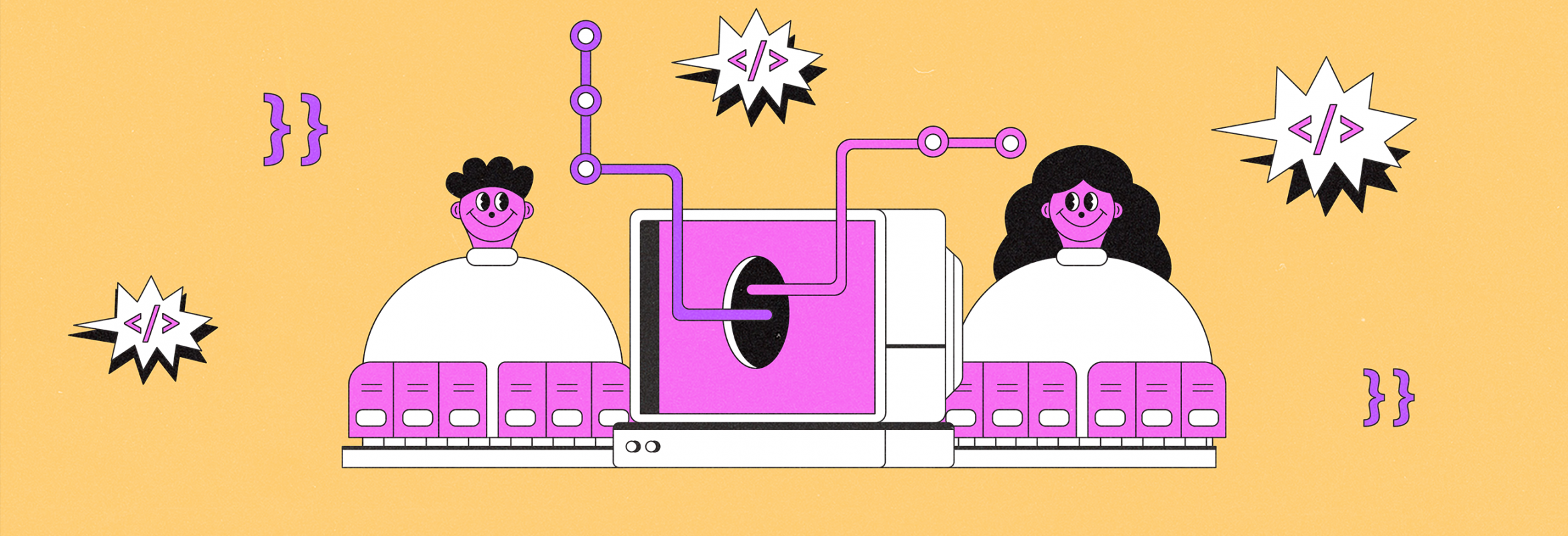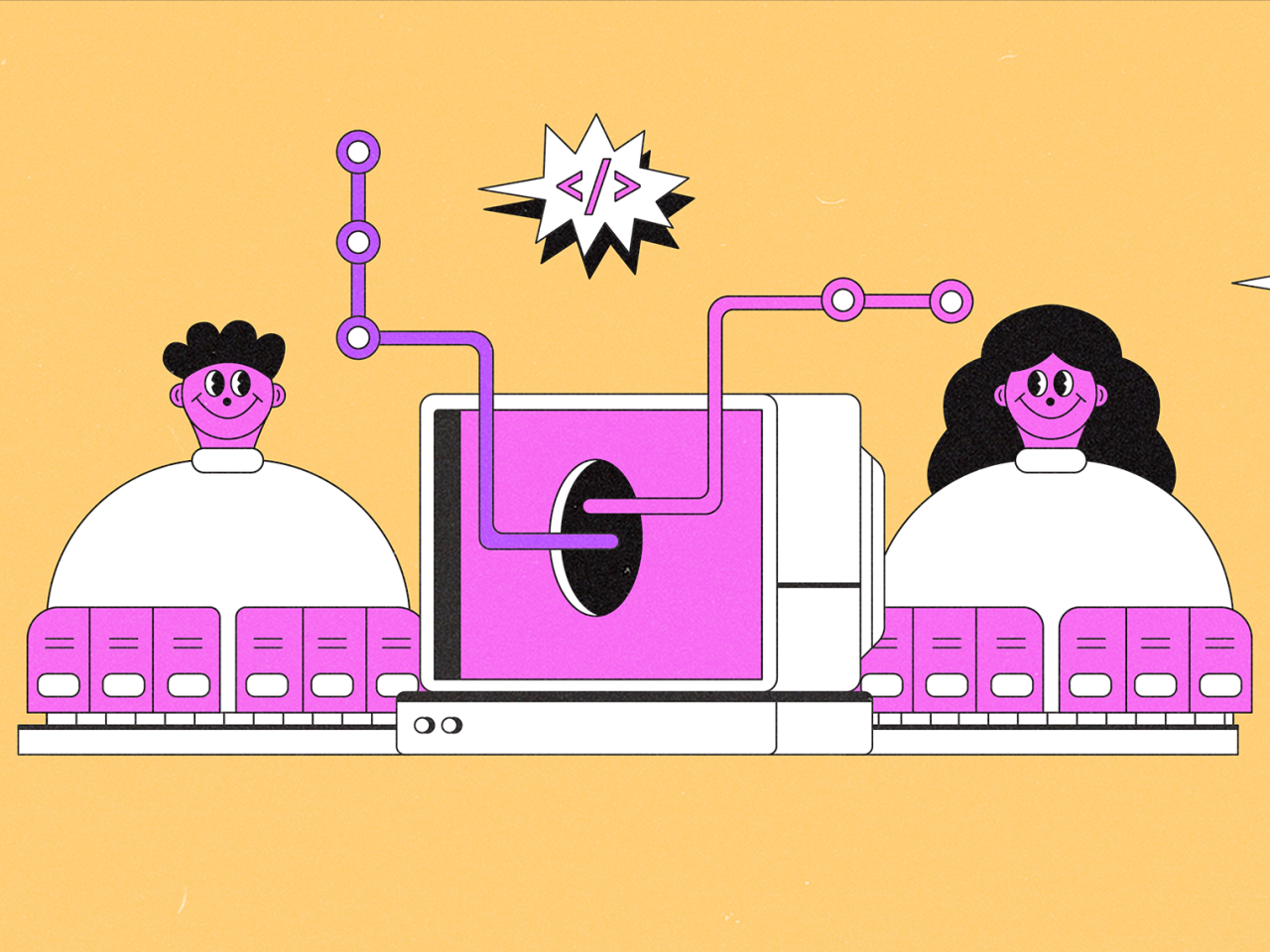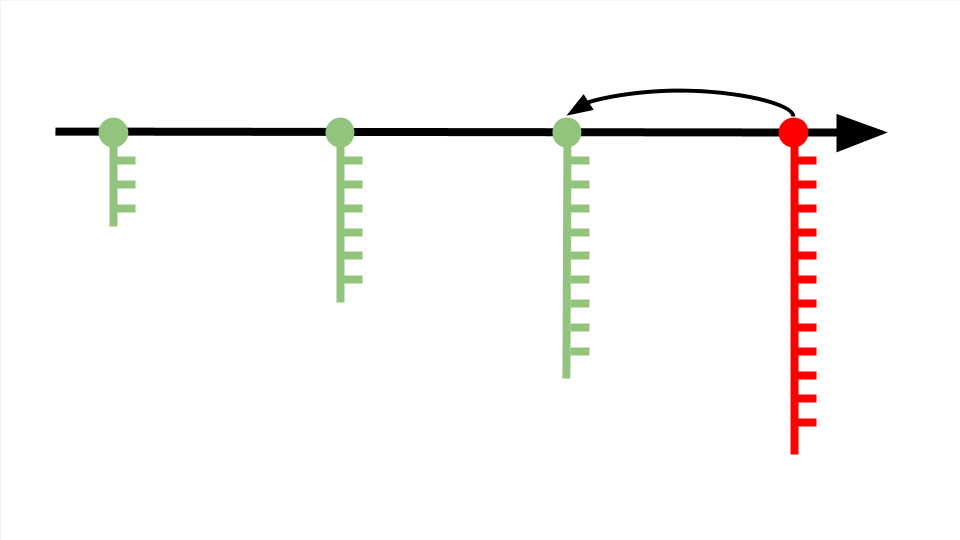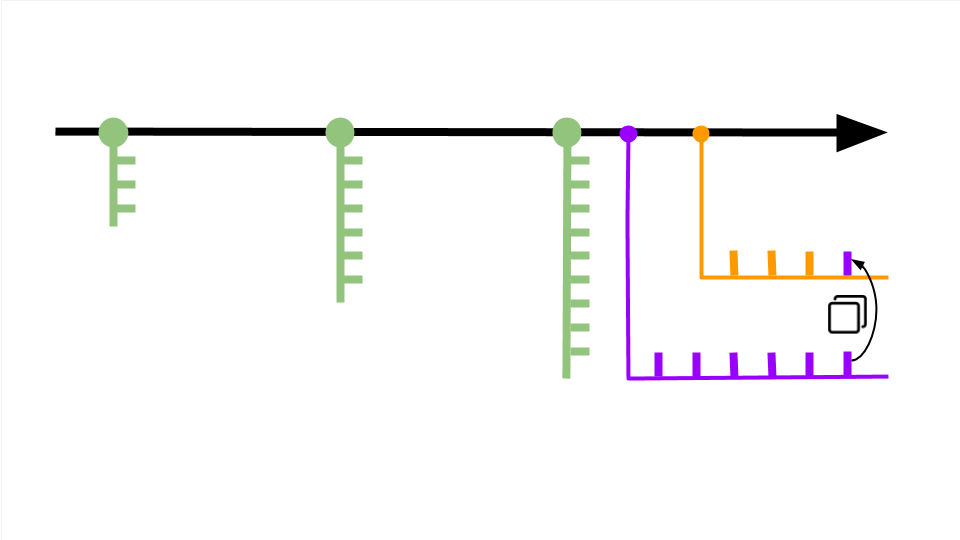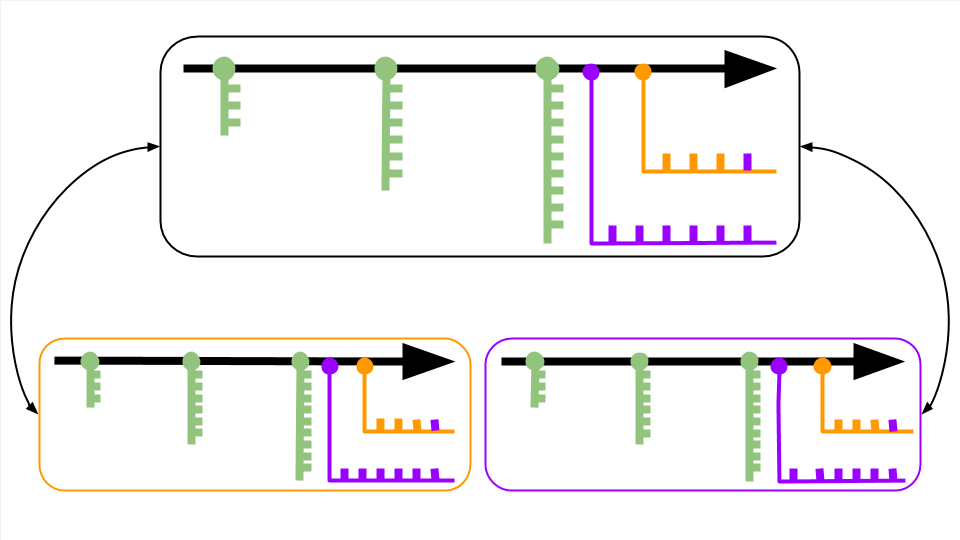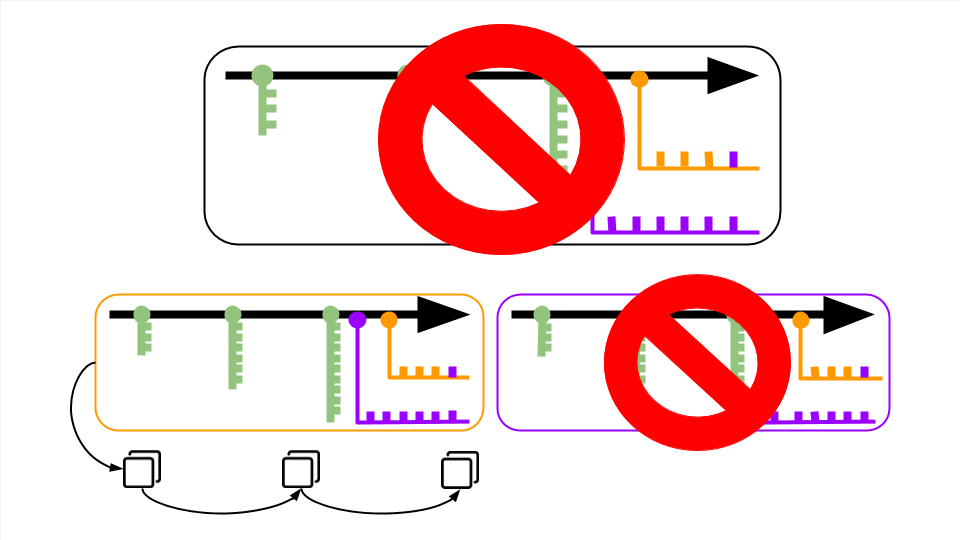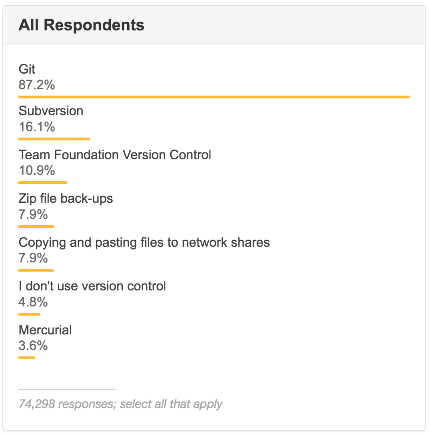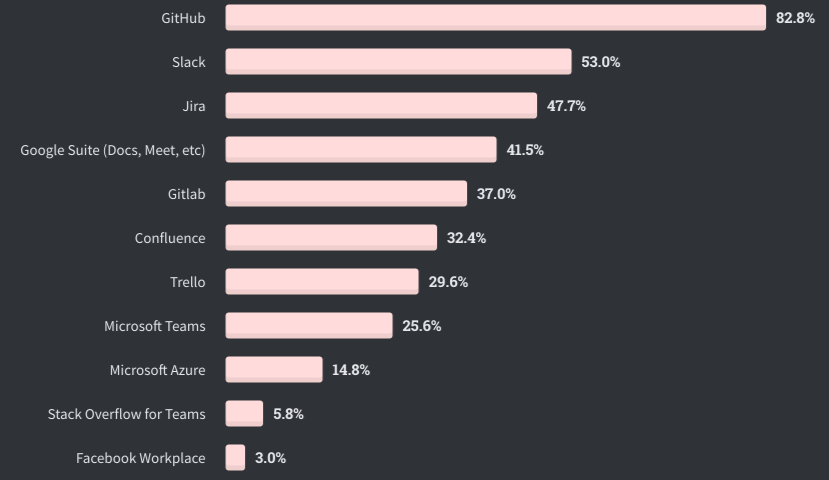git что это за программа
Что такое Git: объясняем на схемах
Команды разработчиков пользуются системой контроля версий. Чаще всего это Git. Разбираемся, что это значит, зачем нужно и как устроено.
Git — это система для управления версиями исходного кода программ. В статье мы познакомимся с её основными возможностями, покажем отличие от GitHub и объясним, зачем Git новичку. Ещё вы узнаете, с чего начать обучение и почему не стоит тратить время на альтернативные программы.
Git — это система коммитов
Представьте ситуацию: геймер доходит до финала, проигрывает и возвращается к началу уровня — попадает в ближайшую контрольную точку игры, где разработчики разрешили сохраниться. Если мы уберём контрольные точки, после каждого проигрыша придётся начинать игру заново.
В программировании за сохранение кода в контрольных точках отвечает система контроля версий — специальная технология, которую можно подключить к любому проекту. Система контроля версий страхует от ошибок и возвращает код в то состояние, когда всё работало.
Автор статей о программировании. Изучает Python, разбирает сложные термины и объясняет их на пальцах новичкам. Если что-то непонятно — возможно, вы ещё не прочли его следующую публикацию.
Git — это комплекс связанных веток
Коммиты располагаются на master-ветке — основной версии проекта, которая после завершения работы превратится в продукт.
Система контроля версий позволяет создавать ответвления от master-ветки и экспериментировать с проектом, не мешая другим участника команды.
Возьмём предыдущую схему, где мы обнаружили ошибку и откатились на один коммит назад. Чтобы поправить код, создадим несколько дополнительных веток и в каждой протестируем разные варианты решения проблемы. Когда решение найдено, ветку с правильным кодом переносим в master-ветку и сохраняем коммит. Лишние ветки оставляем или удаляем, поскольку они не влияют на проект и скрыты от других разработчиков — это ваш личный черновик.
Git — это инструмент совместного создания кода
Часто бывает так: разработчики отделяются от master-ветки и работают над частью проекта самостоятельно — например, чтобы протестировать дополнительные функции. Но не могут продолжить, пока кто-то из команды не допишет код.
Система контроля версий позволяет не ждать обновления master-ветки и разрешает всем участникам команды свободно перемещаться между ветками других разработчиков для копирования нужных фрагментов кода.
Бывают и обратные ситуации, когда несколько разработчиков одновременно дописывают код, заливают его в master-ветку и сталкиваются с конфликтом — один файл получает несколько несогласованных изменений. В этом случае Git попробует автоматически исправить ошибки. Если не получится, разработчики это увидят и смогут поправить код вручную.
Git — это распределённая система версий
Системы контроля версий бывают локальными, централизованными или распределёнными.
Из-за удобства и гибкости распределённая система версий Git считается современным форматом. Это стандарт для большинства ИТ-команд.
Git — это не GitHub
Git — это программа, которую нужно установить и подключить к проекту для управления системой контроля версий. GitHub — это сайт-хранилище для историй версий проектов: вы подключаете Git, регистрируетесь на GitHub, создаёте онлайн-репозиторий и переносите файлы с Git на GitHub.
Git — это самая популярная система контроля версий, а GitHub — онлайн-хранилище кода. Git и GitHub настроены на взаимодействие и поэтому часто используются как единый механизм работы с проектом.
Если нужно, Git можно заменить альтернативной программой контроля версий, а GitHub — другим онлайн-хранилищем кода. Большинству работодателей это не нужно, поскольку знакомство с другими сервисами отнимает время и неудобно многим разработчикам.
Зачем новичку учить Git
Git используется в большинстве компаний, где над проектом работает хотя бы два разработчика:
Это общая схема того, как проходит командная работа в проекте. В ней не учтены правила использования Git, которые каждая команда пишет под себя. Например, у каждой команды свой порядок проверки кода и свои критерии его готовности для добавления в master-ветку.
Знание Git и знание правил использования Git в команде — это два разных навыка, которые можно сравнить с умением ездить на автомобиле и знанием правил дорожного движения. Если умеете управлять автомобилем — вам проще сконцентрироваться и быстро выучить правила. С Git аналогичная ситуация: если вы умеете управлять системой контроля версий, то можете сразу влиться в проект, не отвлекаться на второстепенные вещи и сосредоточиться на качестве кода.
С чего начать: 3 шага, чтобы освоить Git
1. Посмотрите наш вебинар по основам работы с Git:
Основы Git
Git очень удобная система контроля версий, которая сейчас используется практические повсеместно. Она нужна для того, чтобы команды могли кооперироваться в создании программного продукта и совмещать код написанный разными людьми в одном репозитории.
Когда я учил Git мне говорили, что в работе мне понадобятся всего 3 команды:
Правда, по сути мне немного слукавили, нужен был ещё как минимум:
Однако, на этом все мои теоретические знания по Git заканчивались и достаточно долгое время я пользовался только этими командами, покуда в один момент не начал работать над веб-приложениями, над которыми со мной работали ещё несколько человек.
Там мне объяснили какие команды также нужны в разработке, зачем они используются и как часто они используются. Сегодня я решил поделиться этими командами с вами.
Основная терминология
Работа с Git
Прежде всего нам понадобятся команды для работы с файлами. Знать add конечно хорошо, но нужно иногда и удалять что-то из кэшируемых файлов или изменять поведение Git для определенных файлов. Сегодня я разберу некоторые команды, которые позволят вам манипулировать с файлами, ветками, коммитами в Git.
init
Данная команда инициализирует систему контроля версий. Для того чтобы создать новый репозиторий достаточно просто ввести:
clone
Данная команда нужна для того, чтобы клонировать репозиторий из облака. Можно клонировать репозитории из Github, Gitlab, BitBucket и других сервисов. Для того чтобы склонировать репозиторий нужно ввести:
Данная команда понадобится вам, когда вам нужно добавить файл для кэширования. Давайте разберёмся как это работает:
Вы изменяете файлы, можете изменять достаточно много файлов, задачи изменения которых вообще никак не связаны
Вы решаете «закоммитить» ваши файлы (сделать сохранение версии, для того чтобы Git запомнил все ваши изменения в файлах и как-то назвал их, для этого есть отдельная команда git commit )
Вы также можете добавить файлы, которые ранее не отслеживались, для того чтобы Git занёс их в свою систему хранения версий и вы могли откатываться на какую-то из версий файла
Проделав данный алгоритм, состоящий из двух команд вы занесёте все файлы из вашего проекта в систему контроля версий Git.
Но, что если вам не хочется вносить все файлы? Тогда вы может использовать следующий синтаксис:
Также мы можем сделать так, чтобы Git искал некоторые названия в дочерних директориях и игнорировал их:
Данная команда поможет, когда нам нужно избавиться от файла, она подобно команде rm удаляет файл из файловой системы и кэша Git, позволяя нам быстро избавиться от файла.
Данный пример удалит файл file.txt из кэша и файловой системы.
Но, что если мы добавили файл, который нам более не нужен в кэше, но нужен в файловой системе? Тогда мы можем воспользоваться следующей командой:
Данная команда удалит файл из «кэша», но что это значит? Допустим, что мы «закоммитили» (сохранили версию, об этом поговорим вот уже совсем скоро) наш файл, а теперь хотим, чтобы Git считал что мы его удалили, а сами просто оставили его на диске. Для этого и нужна команда выше. Она просто говорит Git: «Слушай, а давай ты просто удалишь этот файл из кэша и не будешь его показывать в репозитории, а я оставлю копию у себя на ПК, ок?»
Таким образом мы можем работать с данным файлом и Git не будет знать что именно в нём мы изменяем, а затем просто можем опять добавить его. Файл будет висеть в состоянии «untracked» (не отслеживается) до тех пор, покуда мы его опять не добавим.
commit
Думаю, что стоит поговорить об этом уже сейчас, ибо позже без данной команды уже никуда. Данная команда буквально сохраняет версию, в которой указывается что именно в файлах мы изменили.
Обычно разработчики сохраняют версию программы с помощью данной команды:
В данном случае мы просто скажем, чтобы Git сохранил все изменения, которые мы сделали в файлах, которые отслеживаются. Файлы, которые не отслеживаются просто не попадают в версию, а также их изменения никак нельзя отследить.
Для того чтобы отменить последний коммит (отменить не изменения, а именно просто разкоммитить изменения) и совместить его с текущими изменениями используйте команду:
show
Данная команда нужна для того, чтобы быстро показать что было сделано за предыдущие коммит:
Выведутся изменения следующим образом:
status
До этого момента мы могли только посмотреть что творилось в предыдущем коммите, однако с помощью git log мы можем посмотреть историю наших коммитов:
Если же вы хотите красиво вывести все ваши коммиты в столбик, то используйте данную команду:
В данной команде мы описываем что хотим просматривать коммиты и их названия в одну строку, хотим чтобы коммиты сокращали свой ID, а также чтобы всё это красиво было разбито по списку
diff
С помощью данной команды мы можем посмотреть на изменения между коммитами. Эта комманда является одной из самых мощных в Git, вам стоит обратить на неё внимание:
Так называемые «ID-коммита» можно взять и вышеприведенной git log
Если вы хотите посмотреть историю изменений в файлах в определенном коммите, то используйте следующую команду:
Если вы хотите посмотреть на изменения только тех файлов, которые добавлены для отслеживания, то нужно ввести следующую команду:
branch
В Git есть ветки для разделения версий. Если коммит нужен для того, чтобы сделать snapshot (слепок изменений) файлов, то ветки нужны для того, чтобы эти snapshot’ы разделять. У вас может быть ветка
любое другое название
Для того чтобы перечислить все ветки с помощью Git нужно ввести следующую команду:
Для того чтобы создать новую ветку нужно ввести:
checkout
Checkout используют для того, чтобы переходить между ветками. Для того чтобы перейти на другую ветку достаточно просто написать:
Для того чтобы создать ветку и сразу же перейти на неё достаточно ввести:
merge
Соединение веток не являются сложной темой. Для того чтобы слить текущую ветку с другой нужно ввести:
push
В завершение
Здесь мы чуть более глубже познакомились с основами Git, поняли как работать с ветками, как их мерджить, как коммитить файлы, смотреть изменения, а также как показывать последние коммиты.
Если вы хотите больше узнать о веб-разработке, а также о линуксе, то милости прошу в мой блог на телеграм.
Надеюсь данная статья помогла вам чуть лучше узнать Git. Хорошего дня и продуктивной недели!
Раскладываем Git по полочкам: терминология
Что это за зверь?
Git — распределённая система управления версиями. Git поддерживает быстрое разделение и слияние версий, включает инструменты для визуализации и навигации по нелинейной истории разработки.
Ничего не понятно, давай еще раз
Какие такие версии?
Версия — это состояние файла (или нескольких файлов) в какой-то конкретный момент времени. Например, пустой файл (1), тот же файл с каким-то текстом (2) и этот же файл, в котором была исправлена опечатка (3) — три разные версии одного файла, которые были получены последовательной модификацией (изменением) файла.
Системы чего.
Система управления версиями — программа, позволяющая сохранять состояние файлов (те самые версии), возвращаться к ранее сохраненному состоянию, сохранять последовательность изменений внесенных в файлы, отменять или заново применять эти изменения, отслеживать авторство изменений.
Что там с этими версиями делают?
Разделение версий — независимые изменения одного файла.

Например, у нас есть файл с каким-то текстом (версия этого файла). Файл отправляется на проверку, там обнаруживается и исправляется опечатка (получаем новую версию файла). Независимо от этого в старый (неисправленный) файл дописывается еще что-то (получаем еще одну версию этого файла). Т.е., на данный момент у нас есть два разных файла (две версии одного файла), которые были независимо друг от друга созданы на основе одной общей версии.
Слияние версий — объединение двух и более независимых версий. Для примера выше, слиянием будет объединение двух существующих версий нашего файла в одну — файл, в котором будет и новый текст, и исправленная опечатка.
А при чем тут история?
История разработки — совокупность всех версий файлов, над которыми ведется работа. Историей разработки в данном случае будет список изменений:
добавление изначального текста
добавление нового текста
объединение двух версий файла (при выполнении слияния)
Нелинейная история — история, в которой изменения вносятся не одно за другим последовательно, а может быть внесено несколько независимых изменений на основе одной версии файла (исправление опечатки и добавление нового текста). Т.е. мы создаем две параллельные истории изменений файла.
Немного терминологии
Репозиторий (repository) — совокупность файлов, состояние которых отслеживается, и история их изменений. По факту, репозиторий — это проект, над которым ведется работа, и все изменения в этом проекте. Для отслеживания состояния файла его необходимо добавить в репозиторий.
Коммит (commit) — сохраненное состояние (версия) файлов репозитория.
Ветка (branch) — последовательность коммитов (история изменения состояния репозитория). Каждый коммит в ветке имеет «родителя» (parent commit) — коммит, на основе которого был получен текущий. В репозитории может быть несколько веток (в случаях, когда к одной версии репозитория применяется несколько независимых изменений).
HEAD — указатель на текущий коммит (указатель на состояние, в котором репозиторий находится на данный момент).
Мастер (master, main) — основная ветка репозитория, создается автоматически при создании репозитория.
Мердж (слияние, merge) — объединение двух или более веток. В процессе мерджа изменения с указанной ветки переносятся (копируются) в текущую.
Целевая ветка мерджа — ветка, изменения с которой объединяются с текущей веткой.
База слияния (merge base) — последний общий коммит двух веток.
Мердж коммит (merge commit) — коммит, который создается автоматически по завершению процесса слияния веток. Мердж коммит содержит в себе все изменения целевой ветки мерджа, которые отсутствуют в текущей (все коммиты целевой ветки, которые начиная с базы слияния, но не включая её).
Слияние перемоткой (fast-forward merge) — слияние веток, при котором в текущей ветке отсутствуют новые коммиты (последний коммит текущей ветки является базой слияния). При таком мердже текущая ветка просто переходит в состояние целевой ветки (указатель HEAD переносится на последний коммит целевой ветки). Мердж коммит при этом не создается.
Слияние без перемотки (non fast-forward merge) — слияние, при котором новые коммиты (относительно базы слияния) присутствуют как в текущей, так и в целевой ветках.
В пустом репозитории, в основной ветке, создаем пустой файл, добавляем в репозиторий (теперь git будет отслеживать состояние файла) и коммитим (коммит А).
Добавляем в файл текст, коммитим еще раз (коммит B).
Создаем новую ветку (как бы копируя состояние репозитория), вносим изменения в файл и снова коммитим (коммит С).
Возвращаемся на предыдущую ветку (теперь репозиторий находится в состоянии, которое сохранилось при коммите B, без изменений, которые вносились в новой ветке).
Вносим новые изменения, создаем новый коммит (D).

После этого новая ветка останется в состоянии С (со своими собственными изменениями), а в основной ветке будут изменения из обеих веток (изменения, внесенные коммитами С и D). Эта ветка перейдет в состояние Е.
Возможна и обратная ситуация, когда изменения из основной ветки вливаются в новую (мердж производится из новой ветки).
При этом мы можем вернуться в новую ветку и продолжить работу в ней (внести новые изменения и создать коммит F).

Мердж конфликт (merge conflict) — ситуация, когда при слиянии веток в один или несколько файлов вносились независимые изменения. В некоторых случаях (например, если изменялись разные, не пересекающиеся части одного файла) git способен самостоятельно решить, как выполнять слияние таких файлов. Если автоматически это сделать не удалось — возникает конфликт. В таком случае необходимо самостоятельно указать, как выполнять слияние конфликтующих версий (решить конфликт, resolve merge conflict). Изменения, внесенные в процессе решения конфликта автоматически попадают в мердж коммит.
Чекаут (checkout) — переход на другое (существующее) состояние репозитория (на другой коммит или ветку). При этом все файлы в репозитории возвращаются в состояние, в котором они находились на момент указанного коммита. Если перед переходом в репозиторий были внесены изменения, которые были добавлены в репозиторий, но не попали в коммит — они будут перенесены «поверх» состояния после перехода. Как и при мердже, git попробует применить эти изменения к новому состоянию автоматически, при неудаче — возникает конфликт и изменения необходимо применить вручную.
Дифф (diff) — разница двух состояний (коммитов, веток, подготовленных или модифицированных файлов).
Трехсторонний дифф (three-way diff) — дифф, возникающий при мердже и решении конфликтов. Является разницей трех состояний: состояния репозитория в текущей ветке, состояния в целевой ветке слияния и общего состояния между этими ветками (состояния в базе слияния).
Черри-пик (cherry-pick) — процесс добавления в текущую ветку одного (или нескольких) коммитов из другой ветки, без необходимости выполнять слияние веток.
Реверт (revert) — отмена внесенных изменений (коммита или группы коммитов). В процессе реверта создается дополнительный коммит, который так же можно отменить при необходимости (вернув репозиторий в изначальное состояние). Реверт мердж коммита позволяет отменить выполненное ранее слияние веток.
Ребейз (rebase) — перенос изменений текущей ветки «поверх» другой ветки. При этом все коммиты текущей ветки, которых нет в целевой, удаляются из текущей и заново создаются в целевой ветке (последовательно применяются к состоянию в целевой ветке). Поскольку ребейз пересоздает коммиты заново и меняет существующую историю, его использование не рекомендуется при командной разработке. Ребейз в ветке, над которой работает несколько человек, может привести к потере чужих изменений и/или невозможности корректно выполнить слияние.
В данном случае коммит Е содержит изменения, которые вносились с момента последнего слияния или создания ветки (с момента коммита В). Т.е. коммит Е содержит в себе изменения из D. При выполнении ребейза git понимает, что эти изменения (E) уже присутствуют в целевой ветке (и окажутся в текущей после ребейза), потому нет необходимости копировать коммит Е, дублируя этим D.
Командная разработка
Наличие удаленного репозитория может быть полезным и при одиночной разработке: оно позволяет синхронизировать состояние проекта на разных компьютерах и просто сохранить проект на внешнем сервере.
Есть два варианта синхронизации изменений:
пулл (pull) — слияние состояния удаленного репозитория и локального (обычно — в отдельной ветке). Пулл может выполняться как для одной и той же ветки (с одинаковым именем), так и для разных. Пулл являет собою обычный мердж, но целевая ветка при этом находится не в том же репозитории, в котором выполняется пулл, а в удаленном. Как следствие, при пулле так же создается мердж коммит, пулл можно отменить (заревертить) и в его процессе может возникнуть мердж конфликт.
пуш (push) — обратный пуллу процесс. При пуше изменения из локального репозитория переносятся в удаленный. Пуш обновляет состояние текущей ветки в удаленном репозитории и не является мерджем (не создает дополнительные коммиты и не может привести к конфликтам). Если в ветке удаленного репозитория присутствуют коммиты, которых нет в локальном репозитории, сигнализируется ошибка о несовпадении истории изменений (non fast-forward merge), пуш выполнить не получится. В таком случае необходимо сначала синхронизировать состояние локального репозитория (получить недостающие коммиты с помощью пулла), и только после этого повторить процесс пуша.
Нередко возникает необходимость обновить информацию о состоянии удаленного репозитория (существующих ветках и коммитах в них) без выполнения слияния (пулла). Такой процесс называется фетчем (fetch). Таким образом, пулл является комбинаций фетча и мерджа: сперва обновляется информация о состоянии целевой ветки в удаленном репозитории, а затем ее изменения вливаются в текущую ветку в локальном репозитории.
основные понятия и термины
простые примеры терминов
применение git’a при командной разработке
некоторые проблемы, которые могут возникать при использовании git’a
Git за полчаса: руководство для начинающих
В последние годы популярность git демонстрирует взрывной рост. Эта система контроля версий используется различными проектами с открытым исходным кодом.
Новичков часто пугает большое количество замысловатых команд и сложных аргументов. Но для начала все они и не нужны. Можно начать с изучения наиболее часто используемых команд, и после этого постепенно расширять свои знания. Именно так мы и поступим в этой статье. Поехали!
Основы
Git — это набор консольных утилит, которые отслеживают и фиксируют изменения в файлах (чаще всего речь идет об исходном коде программ, но вы можете использовать его для любых файлов на ваш вкус). С его помощью вы можете откатиться на более старую версию вашего проекта, сравнивать, анализировать, сливать изменения и многое другое. Этот процесс называется контролем версий. Существуют различные системы для контроля версий. Вы, возможно, о них слышали: SVN, Mercurial, Perforce, CVS, Bitkeeper и другие.
Git является распределенным, то есть не зависит от одного центрального сервера, на котором хранятся файлы. Вместо этого он работает полностью локально, сохраняя данные в папках на жестком диске, которые называются репозиторием. Тем не менее, вы можете хранить копию репозитория онлайн, это сильно облегчает работу над одним проектом для нескольких людей. Для этого используются сайты вроде github и bitbucket.
Установка
Установить git на свою машину очень просто:
Если вы новичок, клиент с графическим интерфейсом(например GitHub Desktop и Sourcetree) будет полезен, но, тем не менее, знать команды очень важно.
Настройка
Итак, мы установили git, теперь нужно добавить немного настроек. Есть довольно много опций, с которыми можно играть, но мы настроим самые важные: наше имя пользователя и адрес электронной почты. Откройте терминал и запустите команды:
Теперь каждое наше действие будет отмечено именем и почтой. Таким образом, пользователи всегда будут в курсе, кто отвечает за какие изменения — это вносит порядок.
Создание нового репозитория
Командная строка должна вернуть что-то вроде:
Это значит, что наш репозиторий был успешно создан, но пока что пуст. Теперь создайте текстовый файл под названием hello.txt и сохраните его в директории git_exercise.
Определение состояния
status — это еще одна важнейшая команда, которая показывает информацию о текущем состоянии репозитория: актуальна ли информация на нём, нет ли чего-то нового, что поменялось, и так далее. Запуск git status на нашем свежесозданном репозитории должен выдать:
Сообщение говорит о том, что файл hello.txt неотслеживаемый. Это значит, что файл новый и система еще не знает, нужно ли следить за изменениями в файле или его можно просто игнорировать. Для того, чтобы начать отслеживать новый файл, нужно его специальным образом объявить.
Подготовка файлов
В git есть концепция области подготовленных файлов. Можно представить ее как холст, на который наносят изменения, которые нужны в коммите. Сперва он пустой, но затем мы добавляем на него файлы (или части файлов, или даже одиночные строчки) командой add и, наконец, коммитим все нужное в репозиторий (создаем слепок нужного нам состояния) командой commit.
В нашем случае у нас только один файл, так что добавим его:
Если нам нужно добавить все, что находится в директории, мы можем использовать
Проверим статус снова, на этот раз мы должны получить другой ответ:
Файл готов к коммиту. Сообщение о состоянии также говорит нам о том, какие изменения относительно файла были проведены в области подготовки — в данном случае это новый файл, но файлы могут быть модифицированы или удалены.
Коммит(фиксация изменений)
Коммит представляет собой состояние репозитория в определенный момент времени. Это похоже на снапшот, к которому мы можем вернуться и увидеть состояние объектов на определенный момент времени.
Чтобы зафиксировать изменения, нам нужно хотя бы одно изменение в области подготовки (мы только что создали его при помощи git add), после которого мы может коммитить:
Удаленные репозитории
1. Подключение к удаленному репозиторию
Чтобы загрузить что-нибудь в удаленный репозиторий, сначала нужно к нему подключиться. В нашем руководстве мы будем использовать адрес https://github.com/tutorialzine/awesome-project, но вам посоветуем попробовать создать свой репозиторий в GitHub, BitBucket или любом другом сервисе. Регистрация и установка может занять время, но все подобные сервисы предоставляют хорошую документацию.
Чтобы связать наш локальный репозиторий с репозиторием на GitHub, выполним следующую команду в терминале. Обратите внимание, что нужно обязательно изменить URI репозитория на свой.
Проект может иметь несколько удаленных репозиториев одновременно. Чтобы их различать, мы дадим им разные имена. Обычно главный репозиторий называется origin.
2. Отправка изменений на сервер
В зависимости от сервиса, который вы используете, вам может потребоваться аутентифицироваться, чтобы изменения отправились. Если все сделано правильно, то когда вы посмотрите в удаленный репозиторий при помощи браузера, вы увидите файл hello.txt
3. Клонирование репозитория
Сейчас другие пользователи GitHub могут просматривать ваш репозиторий. Они могут скачать из него данные и получить полностью работоспособную копию вашего проекта при помощи команды clone.
Новый локальный репозиторий создается автоматически с GitHub в качестве удаленного репозитория.
4. Запрос изменений с сервера
Если вы сделали изменения в вашем удаленном репозитории, другие пользователи могут скачать изменения при помощи команды pull.
Так как новых коммитов с тех пор, как мы склонировали себе проект, не было, никаких изменений доступных для скачивания нет.
Ветвление
Во время разработки новой функциональности считается хорошей практикой работать с копией оригинального проекта, которую называют веткой. Ветви имеют свою собственную историю и изолированные друг от друга изменения до тех пор, пока вы не решаете слить изменения вместе. Это происходит по набору причин:
1. Создание новой ветки
Основная ветка в каждом репозитории называется master. Чтобы создать еще одну ветку, используем команду branch
Это создаст новую ветку, пока что точную копию ветки master.
2. Переключение между ветками
Сейчас, если мы запустим branch, мы увидим две доступные опции:
master — это активная ветка, она помечена звездочкой. Но мы хотим работать с нашей “новой потрясающей фичей”, так что нам понадобится переключиться на другую ветку. Для этого воспользуемся командой checkout, она принимает один параметр — имя ветки, на которую необходимо переключиться.
3. Слияние веток
Наша “потрясающая новая фича” будет еще одним текстовым файлом под названием feature.txt. Мы создадим его, добавим и закоммитим:
Изменения завершены, теперь мы можем переключиться обратно на ветку master.
Теперь, если мы откроем наш проект в файловом менеджере, мы не увидим файла feature.txt, потому что мы переключились обратно на ветку master, в которой такого файла не существует. Чтобы он появился, нужно воспользоваться merge для объединения веток (применения изменений из ветки amazing_new_feature к основной версии проекта).
Теперь ветка master актуальна. Ветка amazing_new_feature больше не нужна, и ее можно удалить.
Дополнительно
В последней части этого руководства мы расскажем о некоторых дополнительных трюках, которые могут вам помочь.
1. Отслеживание изменений, сделанных в коммитах
У каждого коммита есть свой уникальный идентификатор в виде строки цифр и букв. Чтобы просмотреть список всех коммитов и их идентификаторов, можно использовать команду log:
[spoiler title=’Вывод git log’]
[/spoiler]
Как вы можете заметить, идентификаторы довольно длинные, но для работы с ними не обязательно копировать их целиком — первых нескольких символов будет вполне достаточно. Чтобы посмотреть, что нового появилось в коммите, мы можем воспользоваться командой show [commit]
[spoiler title=’Вывод git show’]
[/spoiler]
Чтобы увидеть разницу между двумя коммитами, используется команда diff (с указанием промежутка между коммитами):
[spoiler title=’Вывод git diff’]
[/spoiler]
Мы сравнили первый коммит с последним, чтобы увидеть все изменения, которые были когда-либо сделаны. Обычно проще использовать git difftool, так как эта команда запускает графический клиент, в котором наглядно сопоставляет все изменения.
2. Возвращение файла к предыдущему состоянию
3. Исправление коммита
Если вы опечатались в комментарии или забыли добавить файл и заметили это сразу после того, как закоммитили изменения, вы легко можете это поправить при помощи commit —amend. Эта команда добавит все из последнего коммита в область подготовленных файлов и попытается сделать новый коммит. Это дает вам возможность поправить комментарий или добавить недостающие файлы в область подготовленных файлов.
Для более сложных исправлений, например, не в последнем коммите или если вы успели отправить изменения на сервер, нужно использовать revert. Эта команда создаст коммит, отменяющий изменения, совершенные в коммите с заданным идентификатором.
Самый последний коммит может быть доступен по алиасу HEAD:
Для остальных будем использовать идентификаторы:
При отмене старых коммитов нужно быть готовым к тому, что возникнут конфликты. Такое случается, если файл был изменен еще одним, более новым коммитом. И теперь git не может найти строчки, состояние которых нужно откатить, так как они больше не существуют.
4. Разрешение конфликтов при слиянии
Помимо сценария, описанного в предыдущем пункте, конфликты регулярно возникают при слиянии ветвей или при отправке чужого кода. Иногда конфликты исправляются автоматически, но обычно с этим приходится разбираться вручную — решать, какой код остается, а какой нужно удалить.
Давайте посмотрим на примеры, где мы попытаемся слить две ветки под названием john_branch и tim_branch. И Тим, и Джон правят один и тот же файл: функцию, которая отображает элементы массива.
Джон использует цикл:
Тим предпочитает forEach:
Они оба коммитят свой код в соответствующую ветку. Теперь, если они попытаются слить две ветки, они получат сообщение об ошибке:
Система не смогла разрешить конфликт автоматически, значит, это придется сделать разработчикам. Приложение отметило строки, содержащие конфликт:
[spoiler title=’Вывод’]
Когда все готово, нужно закоммитить изменения, чтобы закончить процесс:
Как вы можете заметить, процесс довольно утомительный и может быть очень сложным в больших проектах. Многие разработчики предпочитают использовать для разрешения конфликтов клиенты с графическим интерфейсом. (Для запуска нужно набрать git mergetool).
Вот хорошие примеры файлов, которые нужно игнорировать:
Символ слэша в конце некоторых линий означает директорию (и тот факт, что мы рекурсивно игнорируем все ее содержимое). Звездочка, как обычно, означает шаблон.
Заключение.
Вот и все! Наше руководство окончено. Мы очень старались собрать всю самую важную информацию и изложить ее как можно более сжато и кратко.
Git довольно сложен, и в нем есть еще много функций и трюков. Если вы хотите с ними познакомиться, вот некоторые ресурсы, которые мы рекомендуем: